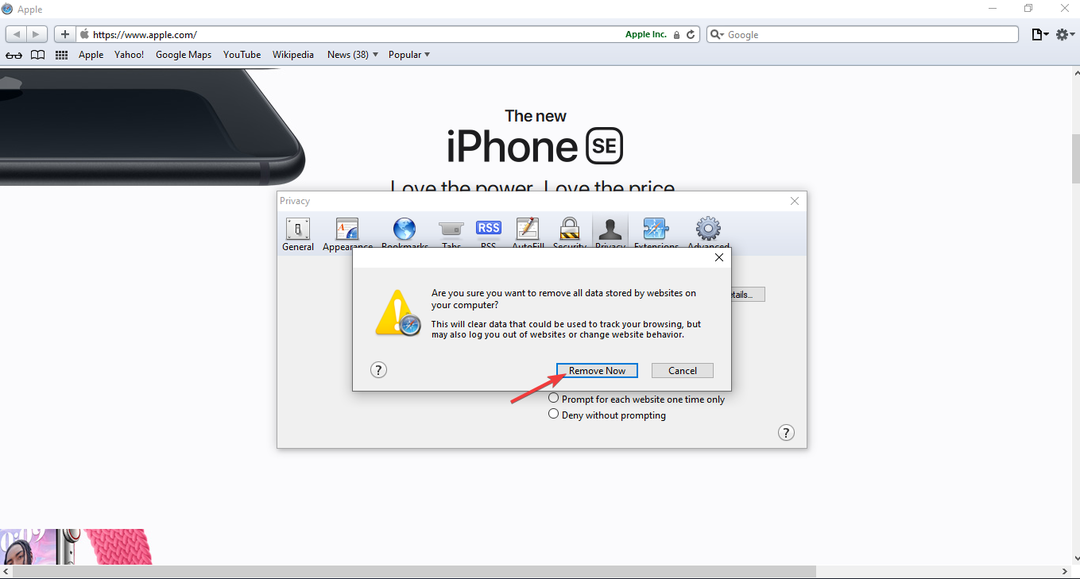reproductor de medios de Windows es una aplicación de Microsoft disponible para los usuarios del sistema operativo Windows para reproducir archivos multimedia. También admite una función de grabación que permite a los usuarios copiar audio, video e imágenes de sus computadoras personales en un CD o DVD en blanco. Sin embargo, ha habido muchos usuarios que han encontrado un mensaje de error. Windows Media Player no puede grabar algunos de los archivos cuando intentan utilizar la función de grabación del reproductor multimedia para grabar archivos de audio o video.
Generalmente, este error puede ocurrir debido a un problema con los archivos que se están quemando o una instalación dañada del Reproductor de Windows Media. Eche un vistazo a las soluciones que hemos enumerado a continuación para ayudarlo a resolver este error. Estos se basan en sugerencias de usuarios que enfrentaron este problema y pudieron superarlo con éxito.
Tabla de contenido
Solución 1: cambiar la configuración de privacidad del reproductor multimedia
1. Inicie Windows Media Player.
2. Haga clic en Organizar y elige Opciones ... en el menú desplegable.
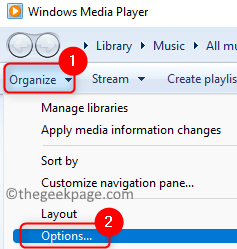
3. Ve a la Intimidad pestaña.
4. Desmarcar todas las opciones en el Experiencia de dispositivo y reproducción mejorada sección.
5. Haga clic en Solicitar y luego en OK para confirmar los cambios de configuración.
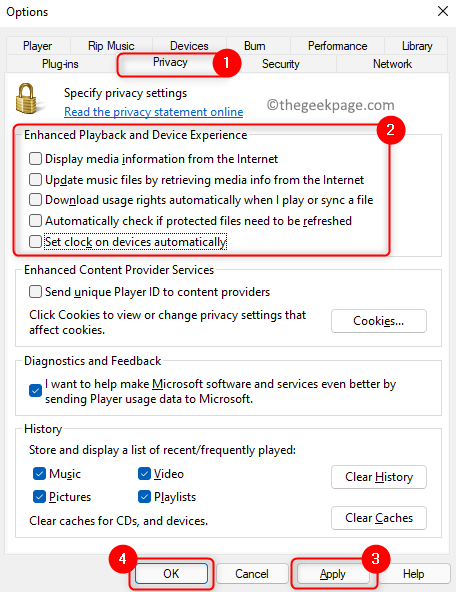
6. Relanzar Media Player y compruebe si puede grabar sus archivos sin ningún error.
Solución 2: desmarque la nivelación de volumen
1. Abra Media Player.
2. Clickea en el Instrumentos menú y seleccione Opciones ...
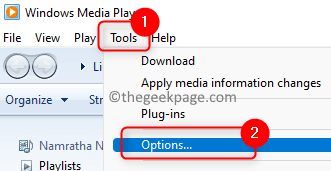
Nota: Si la barra de menú está oculta, presione Ctrl + M para verlo y luego haga clic en Instrumentos.
3. En el Opciones ventana, ve a la Quemadura pestaña.
4. Verás una opción Aplicar nivelación de volumen en las pistas en la sección CD de audio. Desmarcar la caja asociada a él.
5. Haga clic en Solicitar y luego en está bien.
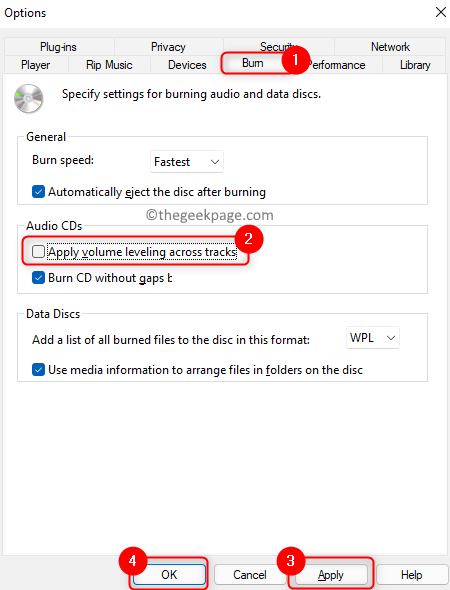
6. Compruebe si el problema se ha resuelto mientras realiza una operación de grabación.
Solución 3: eliminar archivos no válidos de la lista de grabación
1. Inicie Windows Media Player.
2. Ve a la Quemadura pestaña a la derecha de la ventana del reproductor.
3. Aquí puedes arrastra y suelta los archivos que necesitan ser quemados.
4. Una vez que haya agregado todos los archivos requeridos, haga clic en Empezar a quemar.
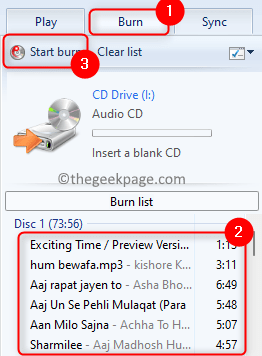
5. Ahora, si ve el mensaje de error, haga clic en está bien.
6. Verá los archivos no admitidos indicados mediante un círculo rojo con una X blanca en la lista de quemados.
7. Aquí, botón derecho del ratón en estos archivos no compatibles y elija Quitar de la lista uno a la vez hasta que se eliminen todos esos archivos.
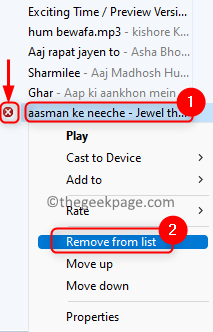
8. Ahora haga clic en Empezar a quemar para comprobar si el problema está solucionado.
Solución 4: desmarque el atributo de solo lectura para archivos
1. Ir a la carpeta que tiene los archivos multimedia que se utilizará para grabar en un CD o DVD.
2. imprenta Ctrl + A para seleccionar todos los archivos en esta ubicación.
3. Botón derecho del ratón en ellos y elige Propiedades.
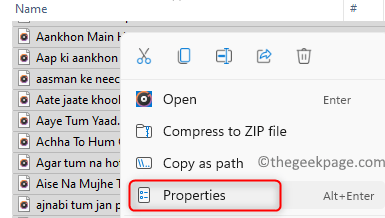
4. Uncheck la caja al lado de Solo lectura en el Atributos sección.
5. Haga clic en Solicitar y luego en OK para guardar la configuración.
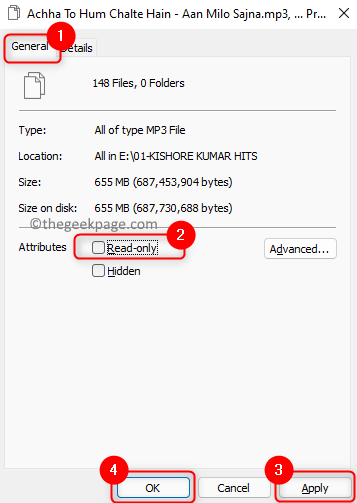
6. Cierre y vuelva a abrir Windows Media Player. Agregue estos archivos para grabar y verifique si la operación de grabación funciona sin generar el error.
Solución 5: eliminar caracteres innecesarios en el nombre de archivo
A veces, los nombres de archivo con caracteres innecesarios como puntos, caracteres especiales (caracteres acentuados o caracteres que no son nativos del inglés) o los caracteres repetidos han sido un problema para algunos de los usuarios.
1. Abra la carpeta donde están presentes los archivos.
2. Busque archivos que tengan caracteres innecesarios en su nombre.
3. Seleccione este archivo y haga clic en el Rebautizar icono en la parte superior.
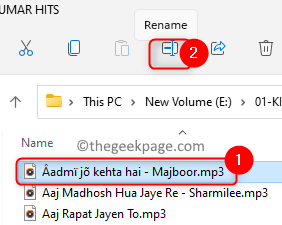
4. Eliminar ningún caracteres especiales o puntos y luego golpea Ingresar para guardar este nuevo nombre.
5. De nuevo, botón derecho del ratónen este archivo y seleccione Propiedades.
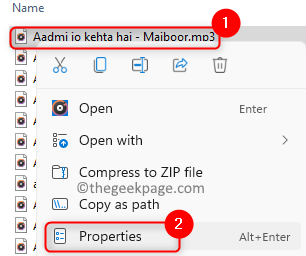
6. Ve a la Detalles pestaña en la ventana Propiedades.
7. Busque cualquier carácter innecesario en el Título, nombre del álbum, artista, etc.
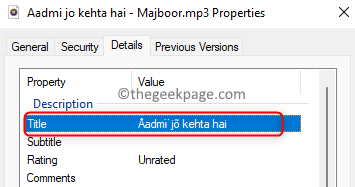
8. Retirar si hay alguno.
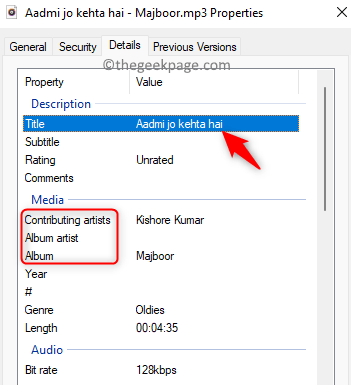
9. Haga clic en Solicitar y luego en está bien.
10. Repite lo anterior Pasos 3 - 9 para todos los archivos con caracteres innecesarios en su nombre.
11. Ahora regrese a su Reproductor de Windows Media y verifique si la operación de grabación se puede realizar sin ningún error.
¡Eso es!
Ahora debe poder grabar archivos en un CD o DVD sin ningún mensaje de error en Windows Media Player. Comente y háganos saber si las correcciones mencionadas en el artículo le han ayudado.